Come utilizzare il blocco di incorporamento del mazzo di altoparlanti di WordPress
Pubblicato: 2021-10-13L'editor blocchi di WordPress ha una vasta gamma di strumenti di incorporamento che semplificano la visualizzazione di media di terze parti sul post o sulla pagina del blog di WordPress. Il blocco di incorporamento Speaker Deck è uno dei tanti strumenti di incorporamento che puoi utilizzare nell'Editor blocchi. Se vuoi incorporare una presentazione Speaker Deck nella tua pagina WordPress o nel post del blog, sei nel posto giusto.
In questo articolo, tratteremo come aggiungere il blocco di incorporamento di WordPress Speaker Deck al post o alla pagina del tuo blog. È uno dei tanti blocchi di incorporamento di WordPress che gli utenti possono includere nell'Editor blocchi. Parleremo delle impostazioni e delle opzioni disponibili per il tuo blocco. Quindi, condivideremo alcune best practice e domande frequenti in modo che tu possa iniziare con il piede giusto.
Pronto a tuffarti? Andiamo!
Come aggiungere il blocco di incorporamento del mazzo di altoparlanti al tuo post o alla tua pagina
Per iniziare con il blocco di incorporamento di WordPress Speaker Deck, accedi al tuo sito WordPress e avvia una nuova bozza. Quindi, segui i passaggi seguenti per incorporare la tua presentazione Speaker Deck.
1. Fai clic sul segno più nero nel tuo post per visualizzare un menu di opzioni per il tuo prossimo contenuto.
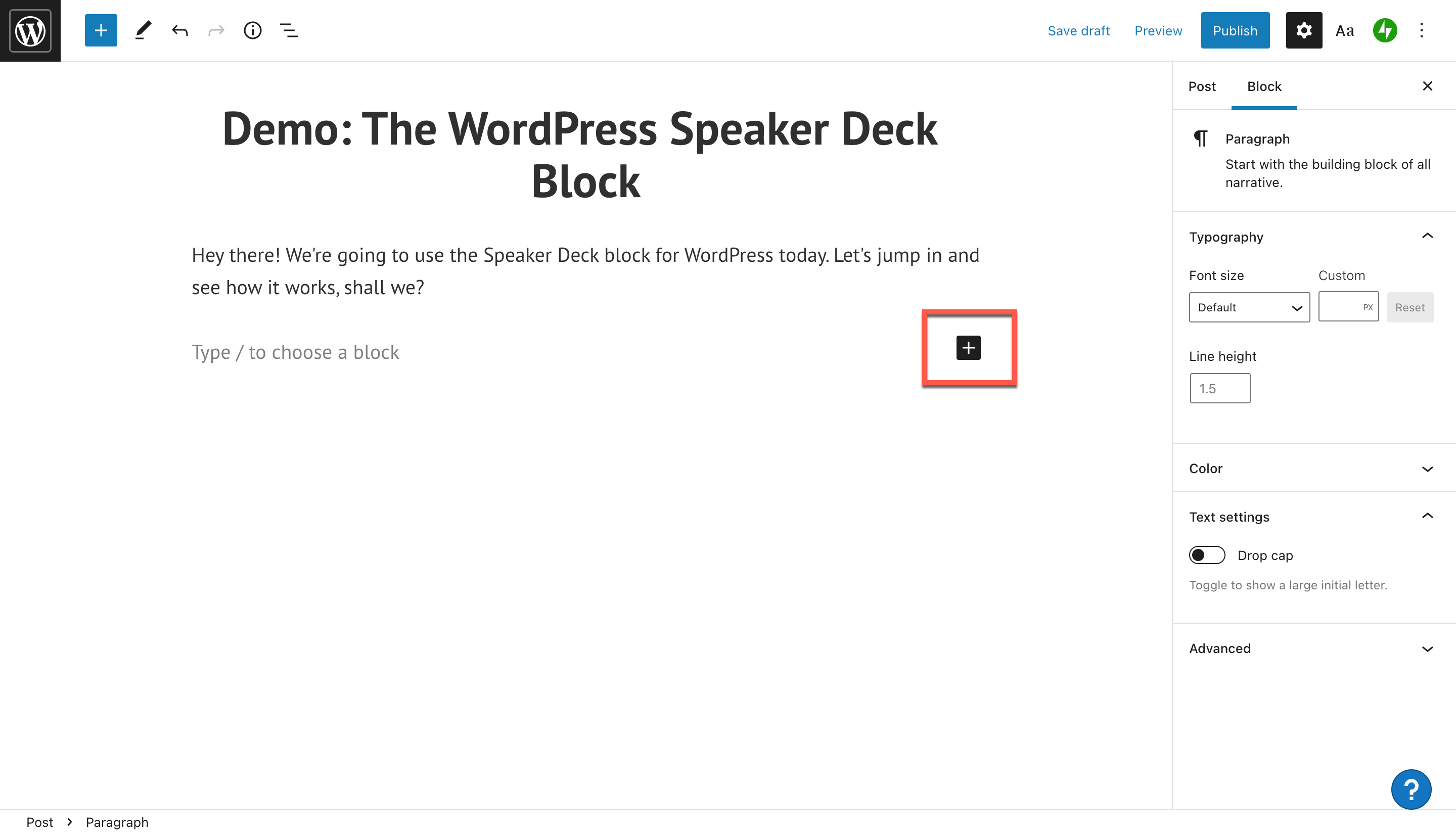
2. Vedrai un menu popup di opzioni da incorporare. Questi includono un nuovo paragrafo, intestazione, immagine, galleria, elenco, citazione e altro ancora. Puoi fare clic su "Sfoglia tutto" per visualizzare l'elenco completo, ma il modo più semplice per individuare il blocco di incorporamento desiderato è digitarne il nome nella barra di ricerca.

3. In questo caso, digiteremo "speaker" o "Speaker Deck" nella barra di ricerca. Vedrai l'opzione per il blocco di incorporamento Speaker Deck visualizzata nel popup. Cliccaci sopra per aggiungerlo al tuo post o alla tua pagina.
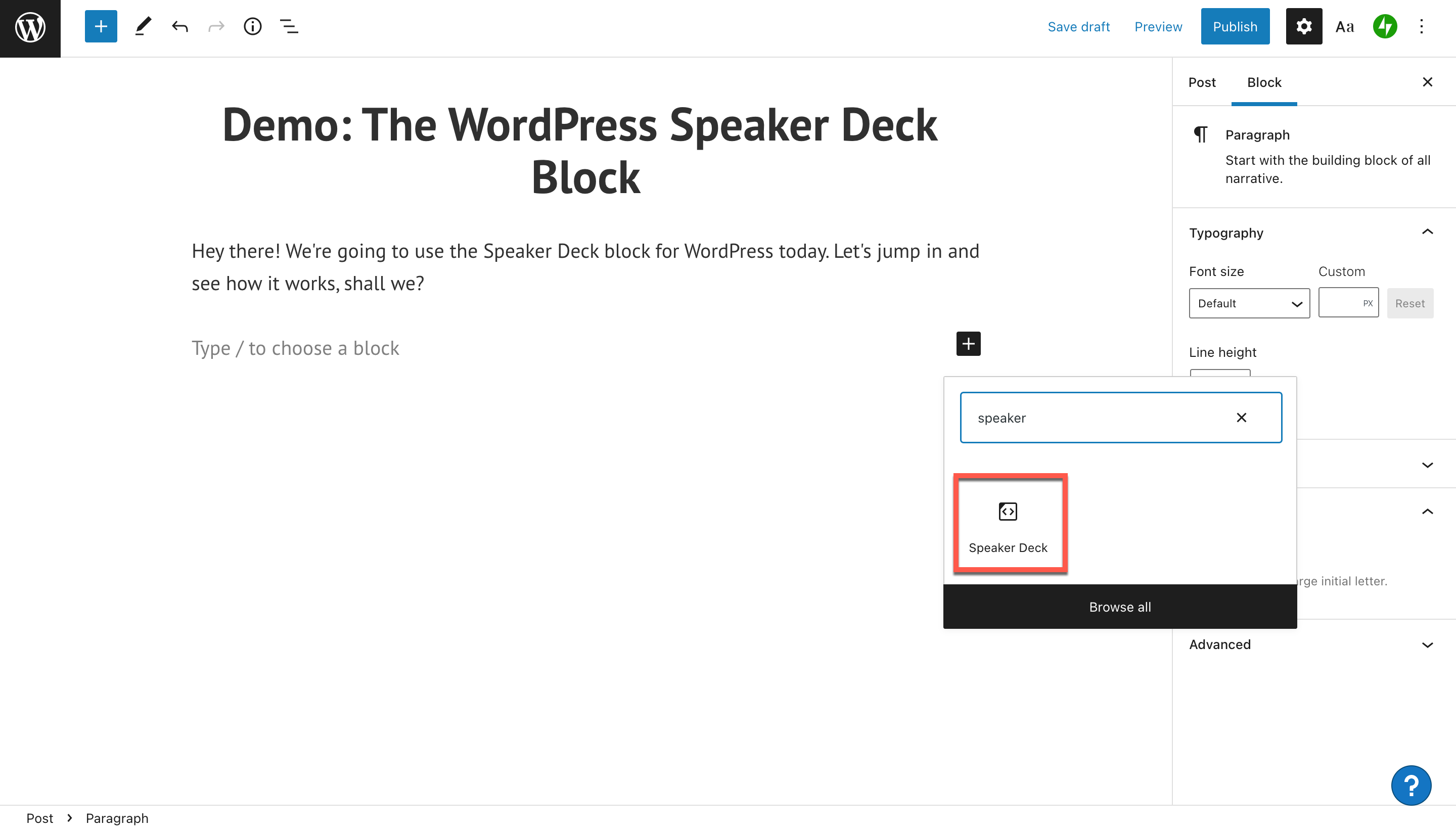
4. Successivamente, vedrai lo strumento di incorporamento URL Speaker Deck. Per incorporare la tua presentazione Speaker Deck, dovrai ottenere l'URL dalla tua presentazione.
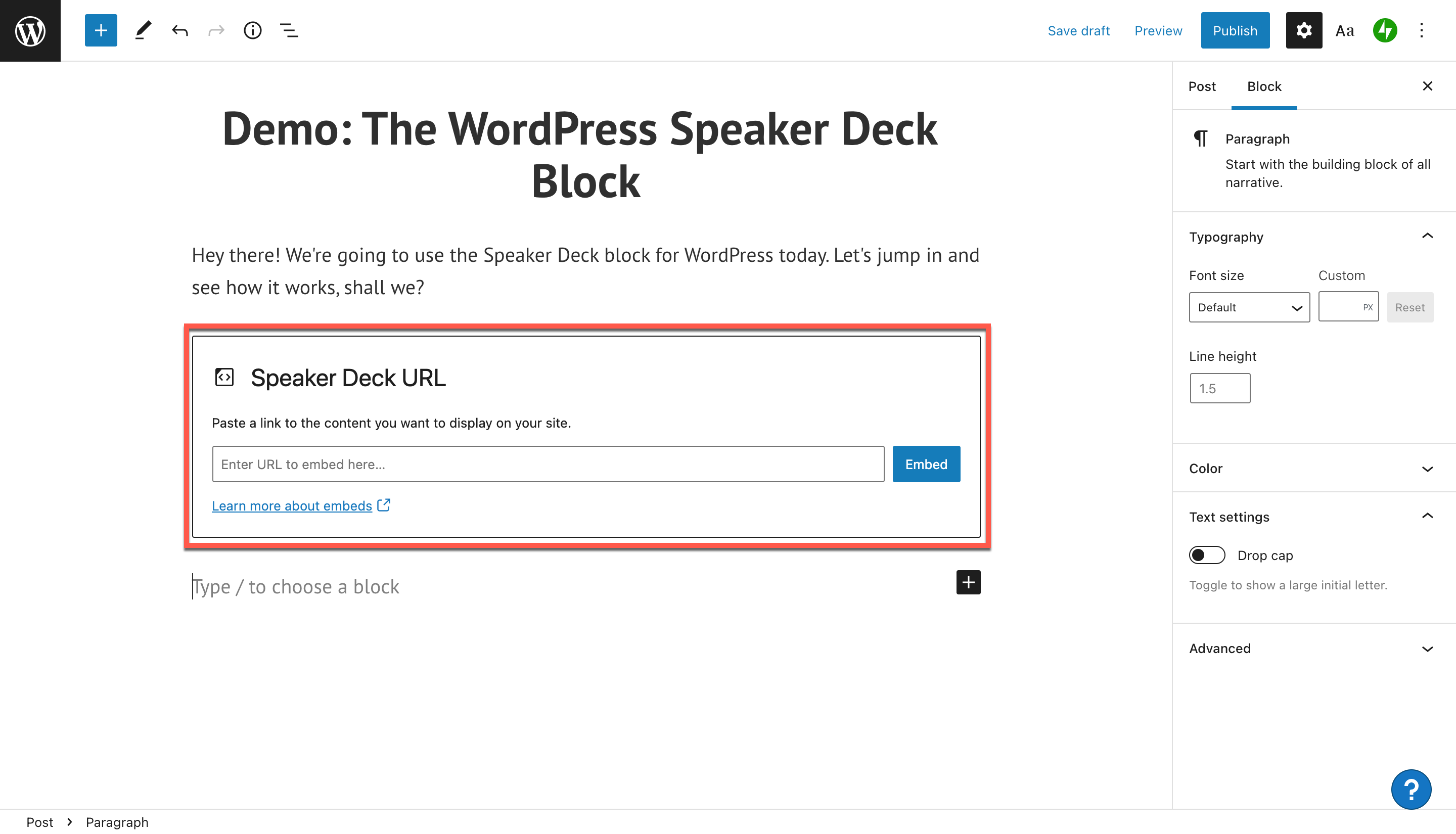
5. Vai al tuo profilo Speaker Deck e seleziona la presentazione che desideri condividere sul tuo post o pagina WordPress. Fai clic nella tua presentazione.
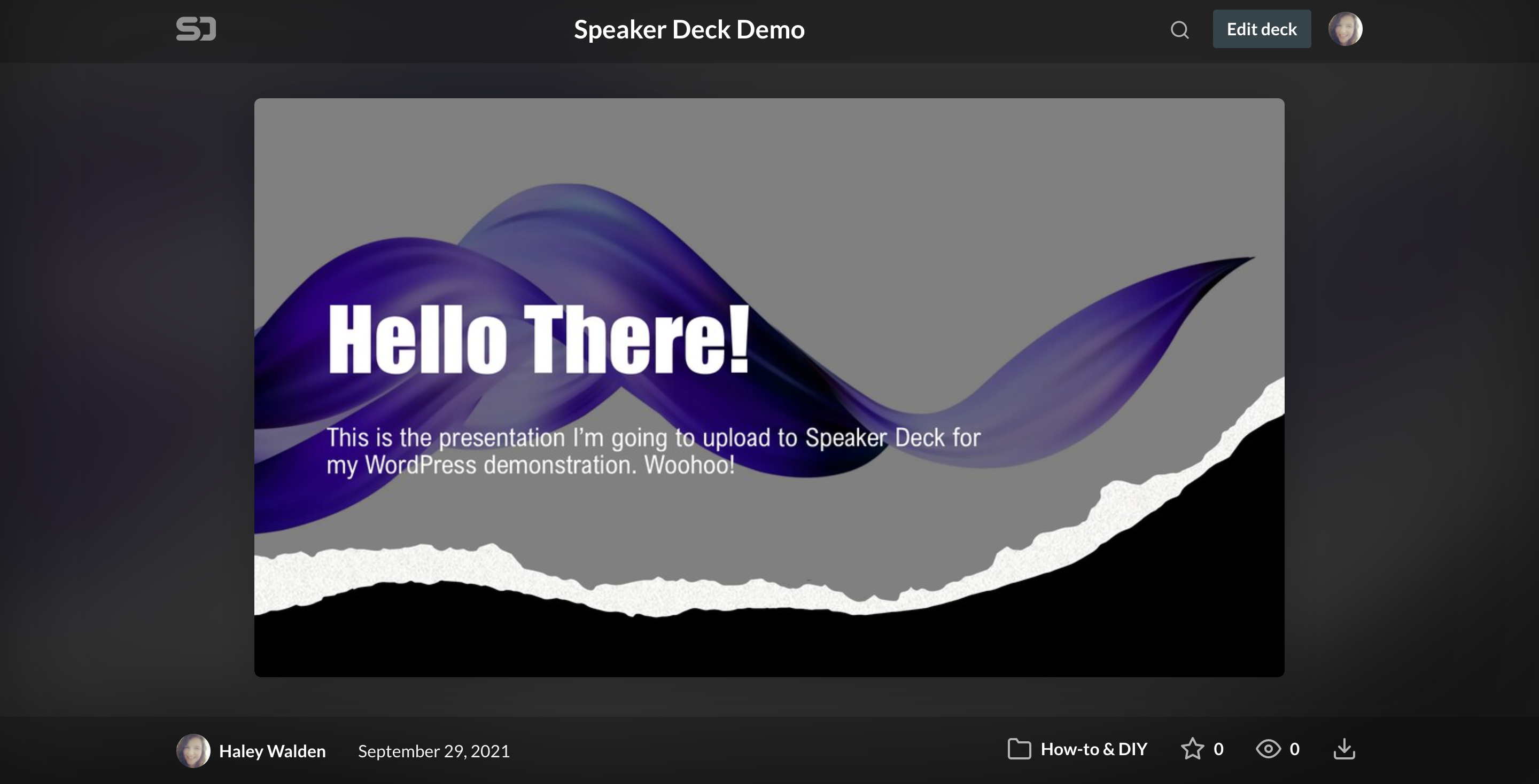
6. Passa il mouse sull'angolo in basso a destra della presentazione per ottenere un pulsante di condivisione. Fai clic su di esso e vedrai diverse opzioni per incorporare la tua presentazione. Se lo desideri, puoi selezionare una diapositiva specifica da cui iniziare o semplicemente iniziare dall'inizio. Fai clic su "Copia URL collegamento", quindi torna al tuo account WordPress.
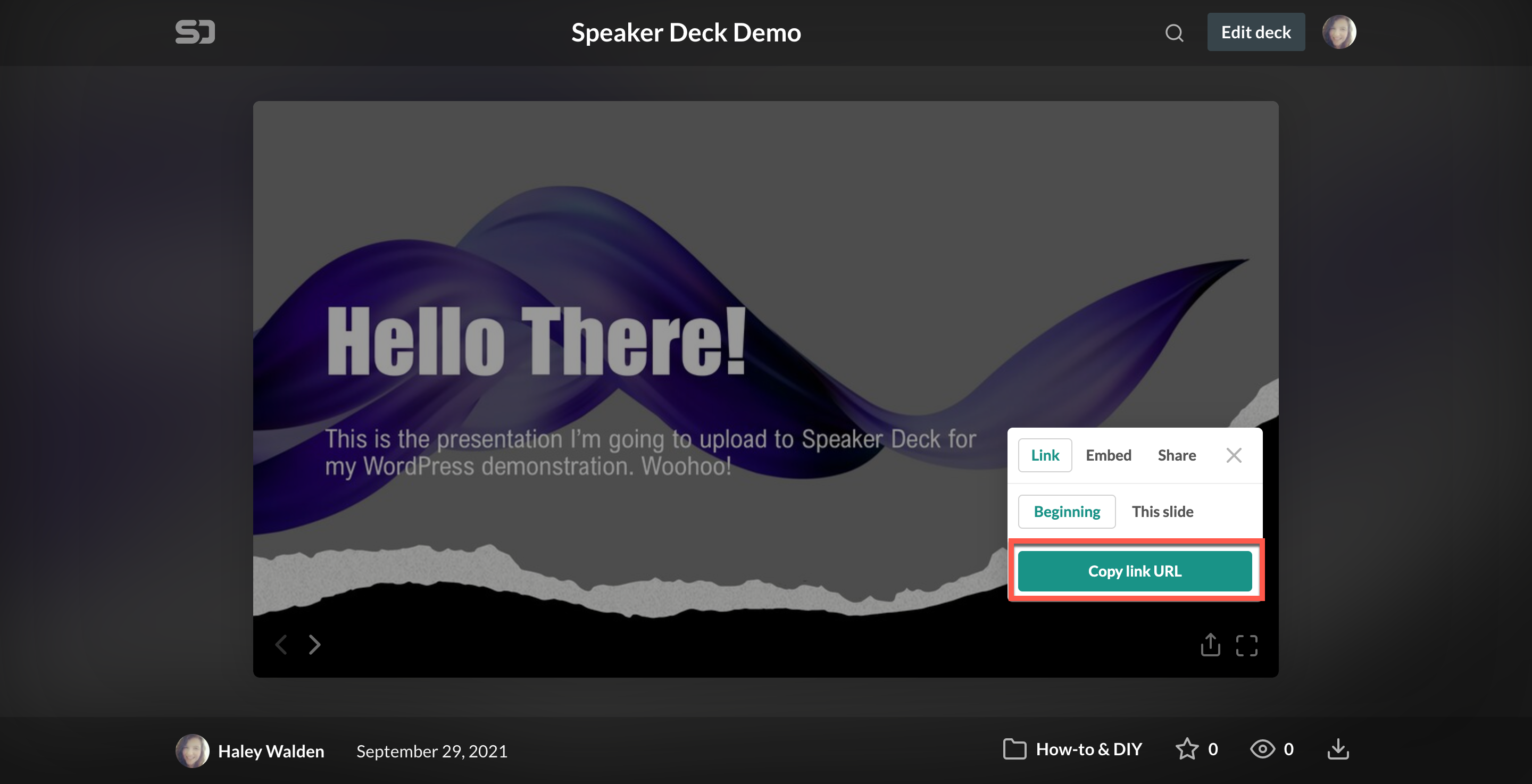
7. Ora ti consigliamo di incollare l'URL dalla tua presentazione Speaker Deck nella casella. Fai clic sul pulsante blu Incorpora quando sei pronto.
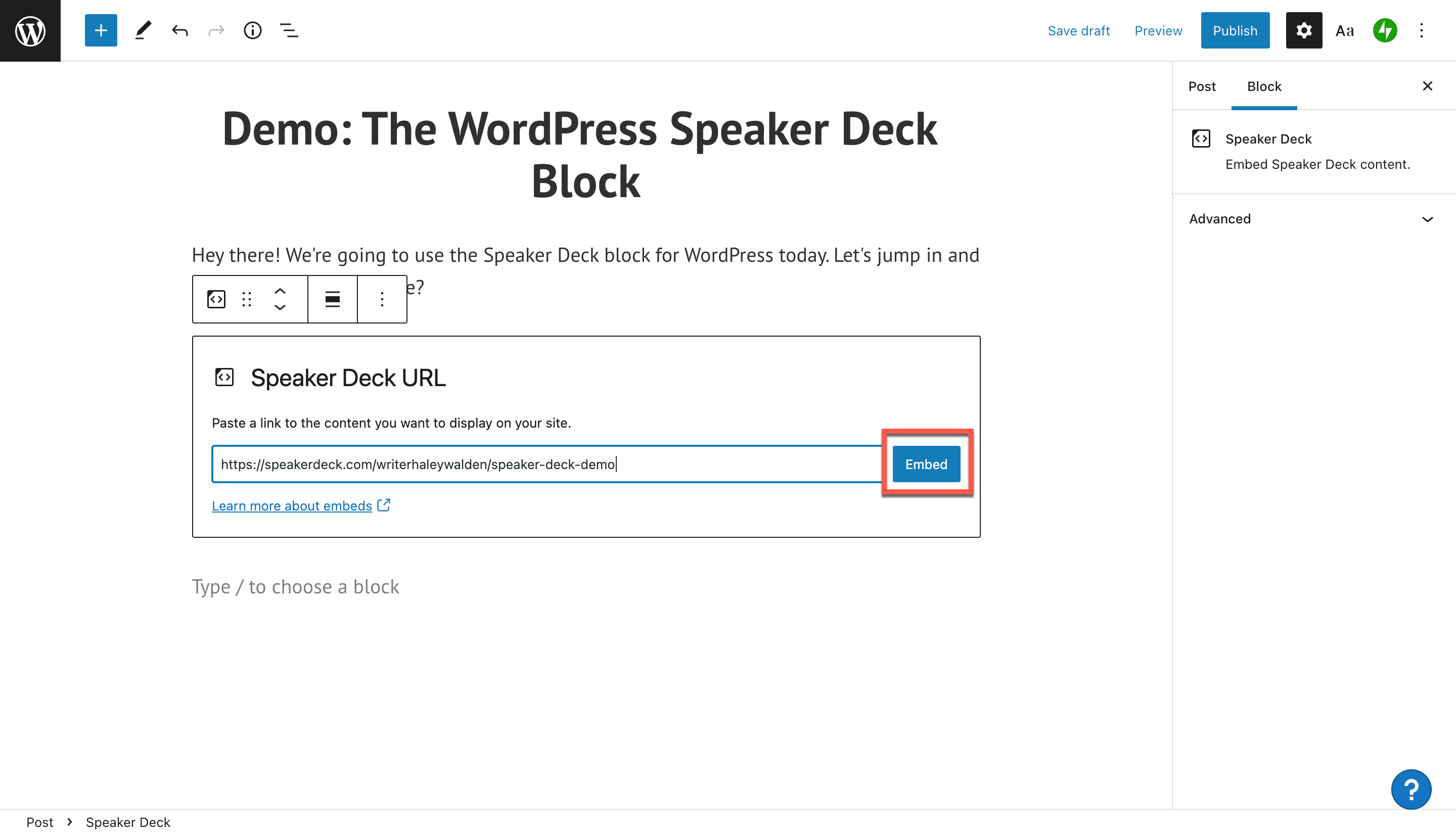
8. Ora vedrai un'anteprima del tuo blocco di incorporamento visualizzato nel tuo editor di WordPress. Se non è possibile visualizzare la presentazione, verrà ripristinato un collegamento ipertestuale. In alternativa, potresti ricevere un messaggio di errore.
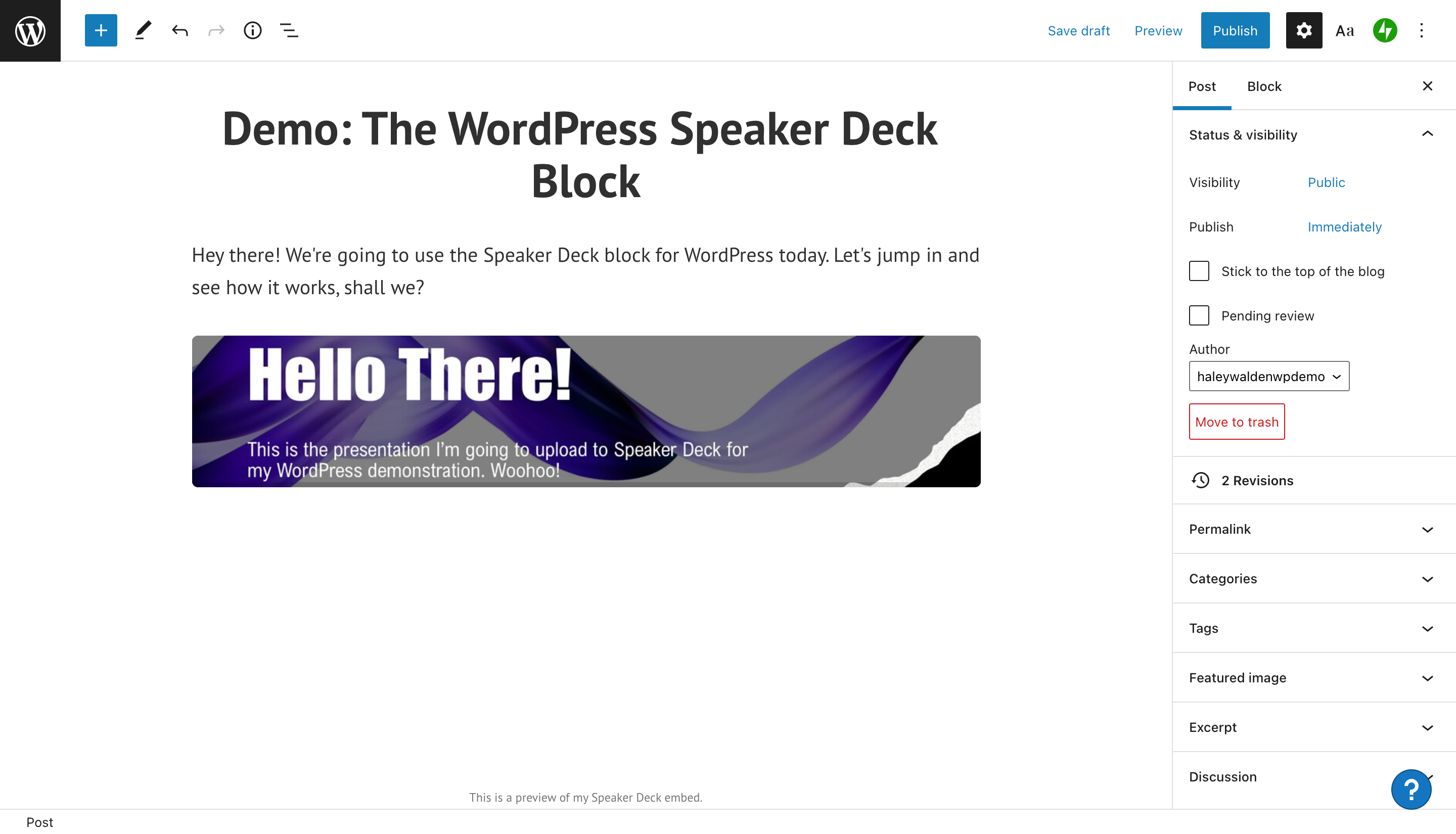
9. Per visualizzare il blocco di incorporamento del tuo Speaker Deck come apparirà ai visitatori del tuo sito, fai clic su Anteprima nell'angolo in alto a destra del tuo editor di blocchi di WordPress.
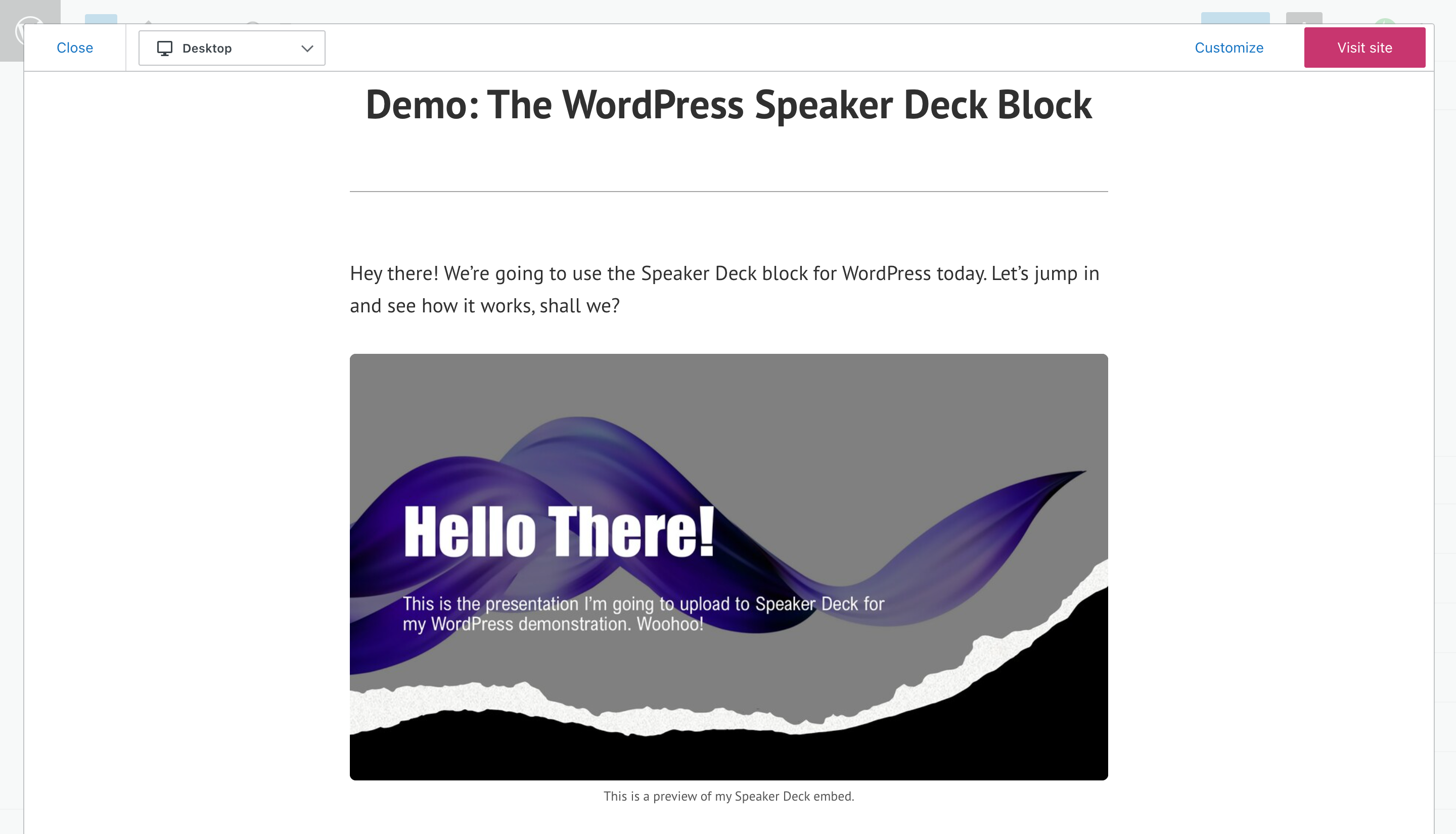
Impostazioni e opzioni del blocco di incorporamento del deck degli altoparlanti
Ora che hai incorporato la tua presentazione Speaker Deck, puoi apportare modifiche al blocco per regolare il modo in cui viene visualizzato. Diamo un'occhiata alle tue opzioni.
Innanzitutto, fai clic all'interno del blocco per visualizzare la barra degli strumenti delle opzioni nell'angolo in alto a sinistra del blocco. Le tue opzioni includono (da sinistra a destra) Trasforma, Trascina, Sposta su e Sposta giù, Cambia allineamento, Modifica URL e Opzioni.

Opzione Blocco Trasforma
Fare clic su Trasforma per modificare il blocco Speaker Deck. L'impostazione predefinita del blocco è Paragrafo, ma puoi anche trasformare il blocco in Contenuti Premium (a pagamento, contenuti solo per abbonati), Colonne o un Gruppo insieme ad altri blocchi sulla pagina.

Se scegli di Raggruppare il blocco, puoi impostare un colore di sfondo personalizzato come cornice attorno alla presentazione. Seleziona semplicemente l'opzione Gruppo e vedrai le opzioni di colore sul lato destro del tuo editor di WordPress.
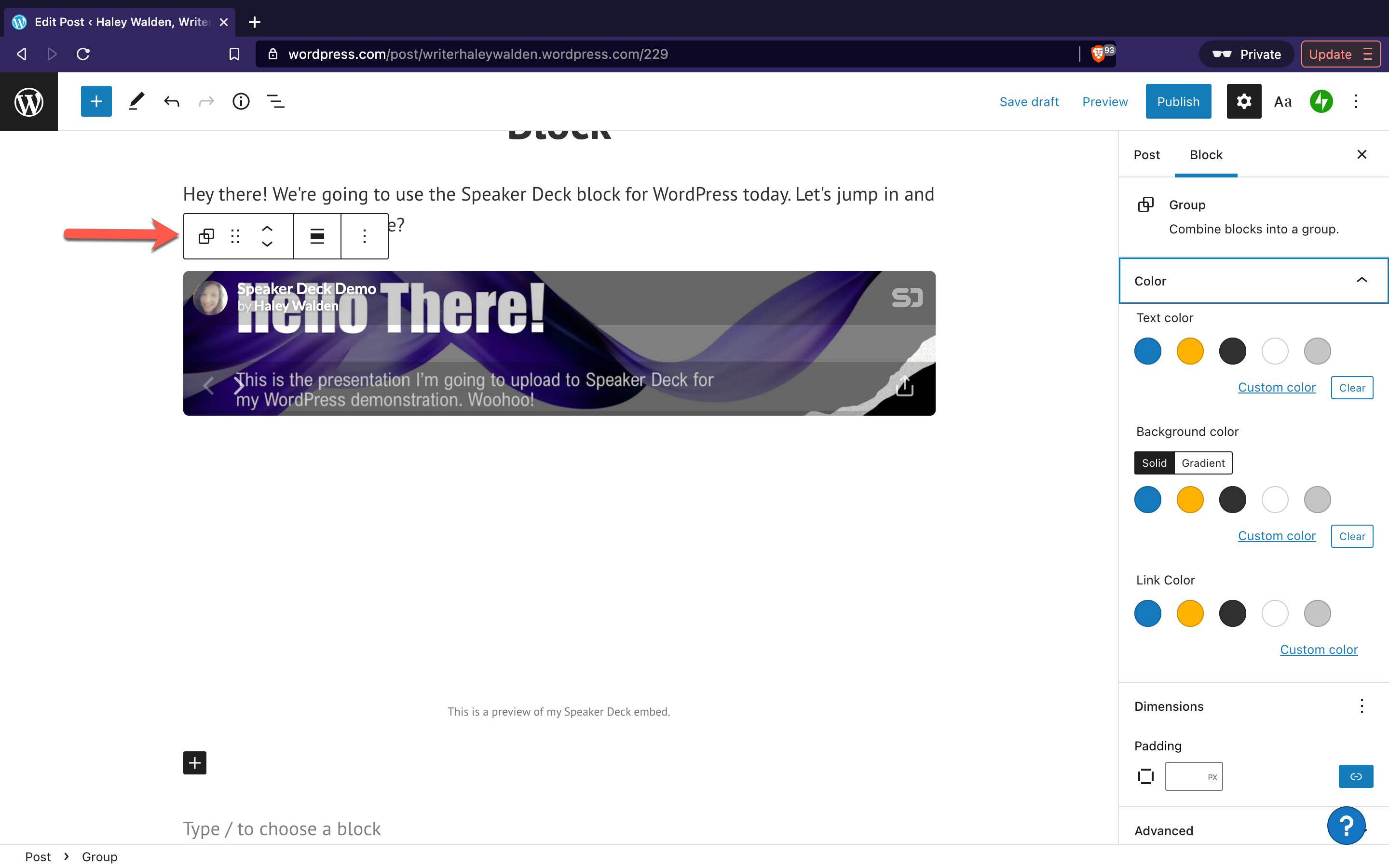
Quando selezioni il colore di sfondo, verrà visualizzato intorno all'anteprima della presentazione nel tuo editor di WordPress.

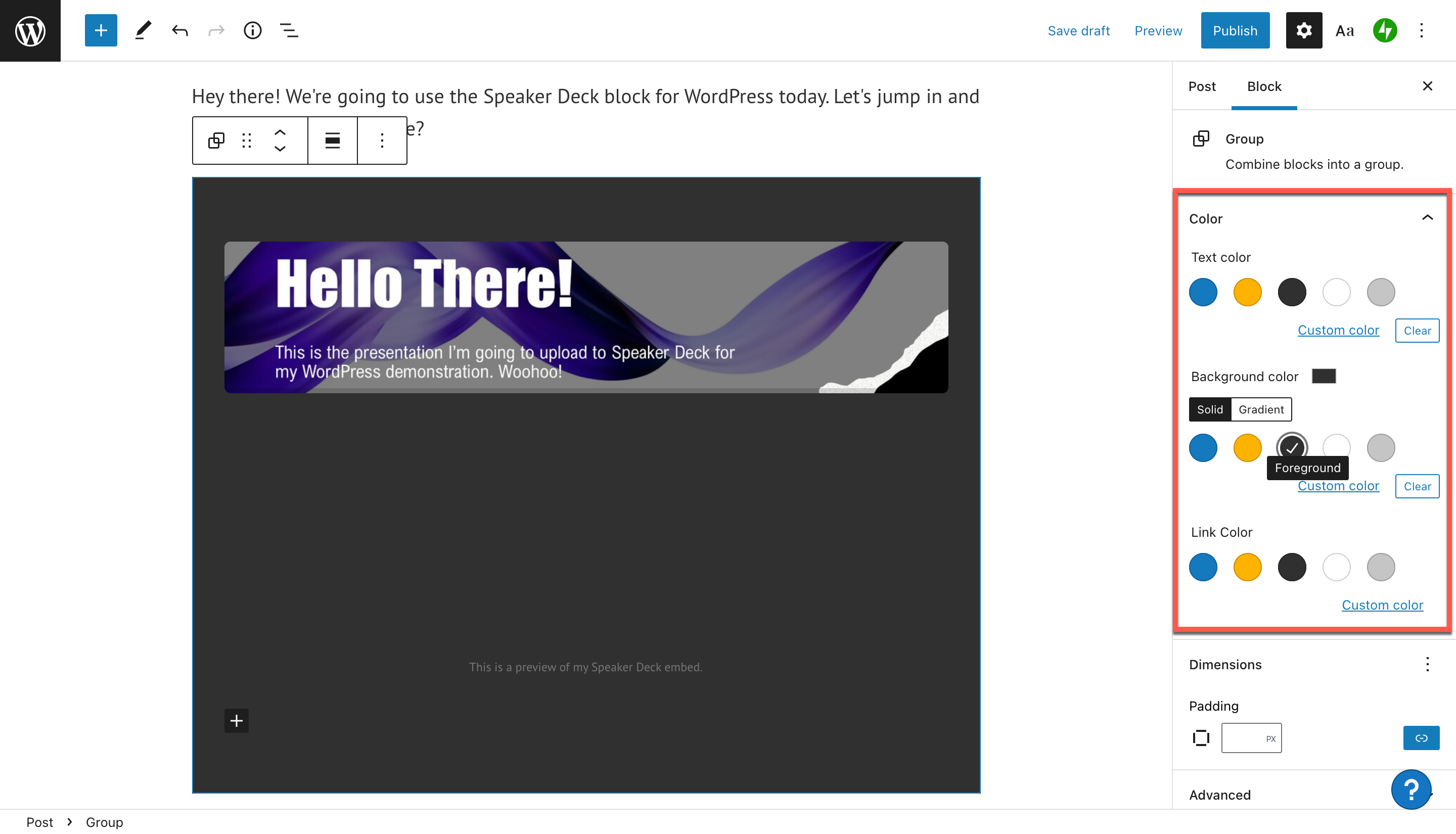
Trascina l'opzione Blocco
Se vuoi trascinare e rilasciare il tuo blocco di incorporamento Speaker Deck in qualsiasi punto della tua pagina o post di WordPress, il pulsante Trascina fa per te. Basta fare clic, tenere premuto e trascinare il blocco dove vuoi posizionarlo successivamente.

Opzioni Sposta su e Sposta giù
Le opzioni Sposta su e Sposta giù consentono di spostare il blocco in alto o in basso di uno spazio alla volta. Basta fare clic in entrambe le direzioni e la presentazione salterà sopra o sotto il blocco adiacente.
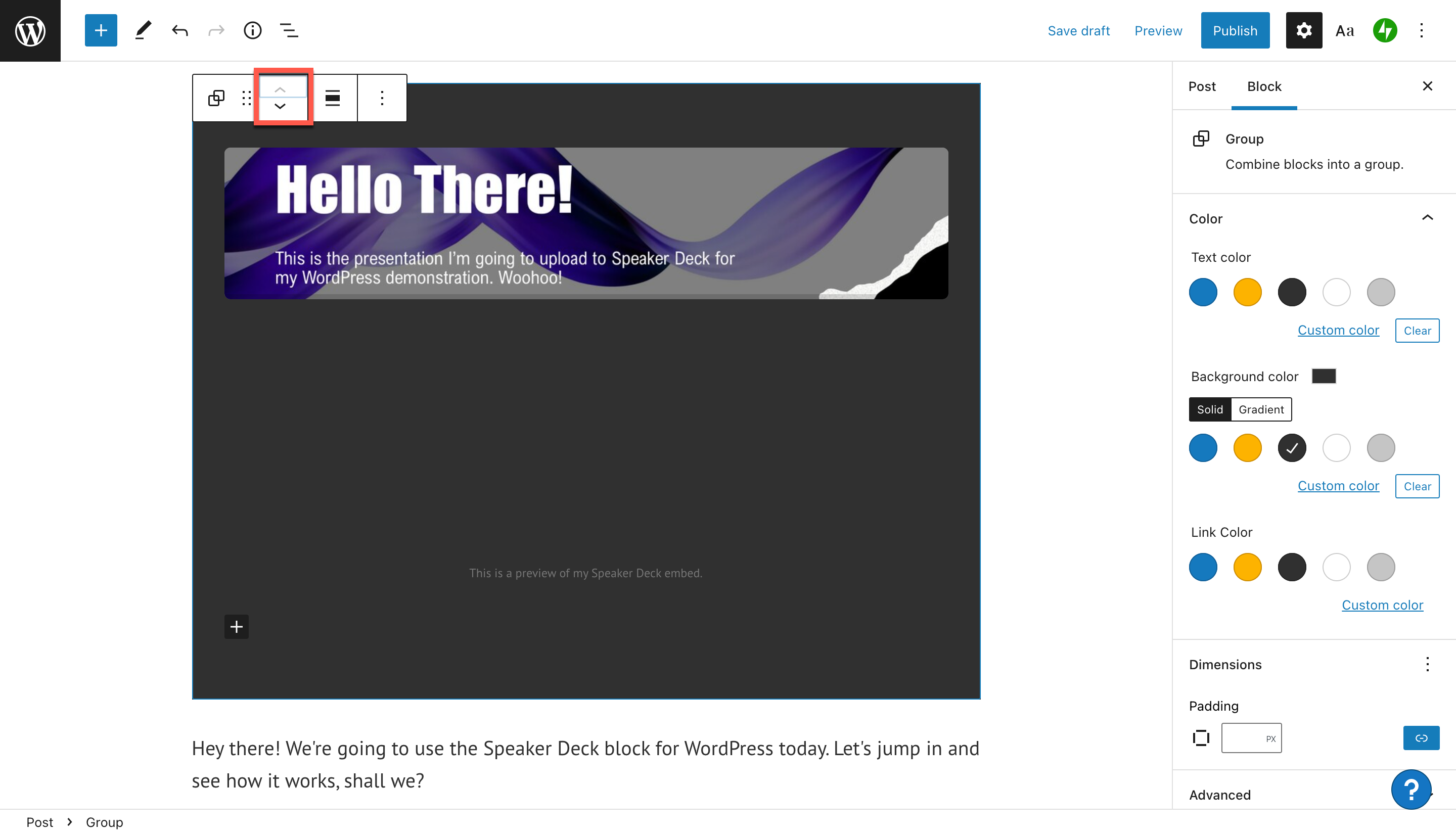
Modifica opzione di allineamento
Se desideri modificare l'allineamento della tua presentazione nel tuo post o nella tua pagina, il pulsante Modifica allineamento è il tuo punto di riferimento. Le tue opzioni sono allineare il tuo blocco a sinistra, al centro o a destra. In alternativa, puoi scegliere di visualizzare il tuo blocco a larghezza intera o ampia.
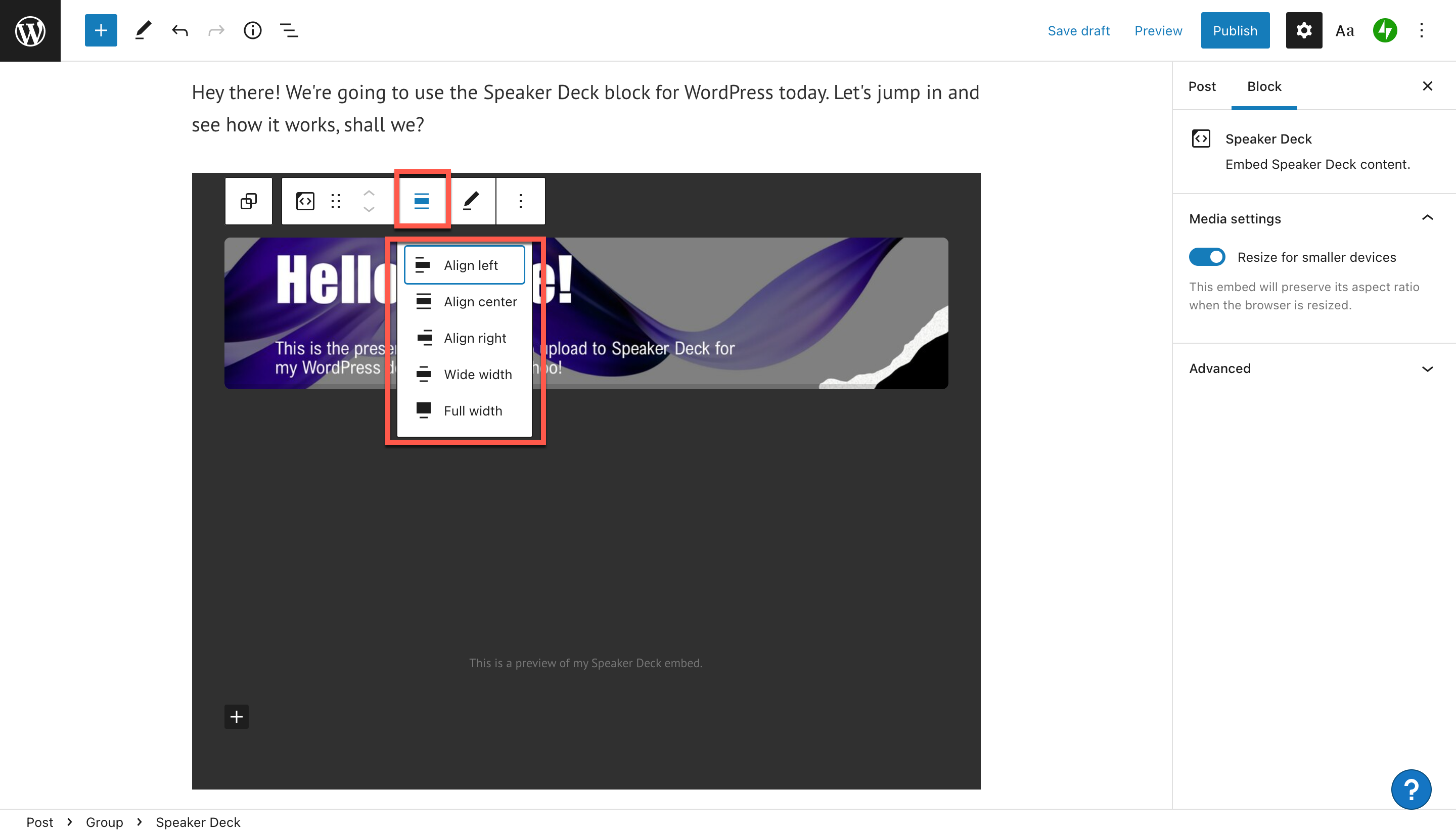
Dopo aver allineato il blocco nel modo desiderato, fai clic su Anteprima nell'angolo in alto a destra dell'editor di WordPress per vedere come appare.
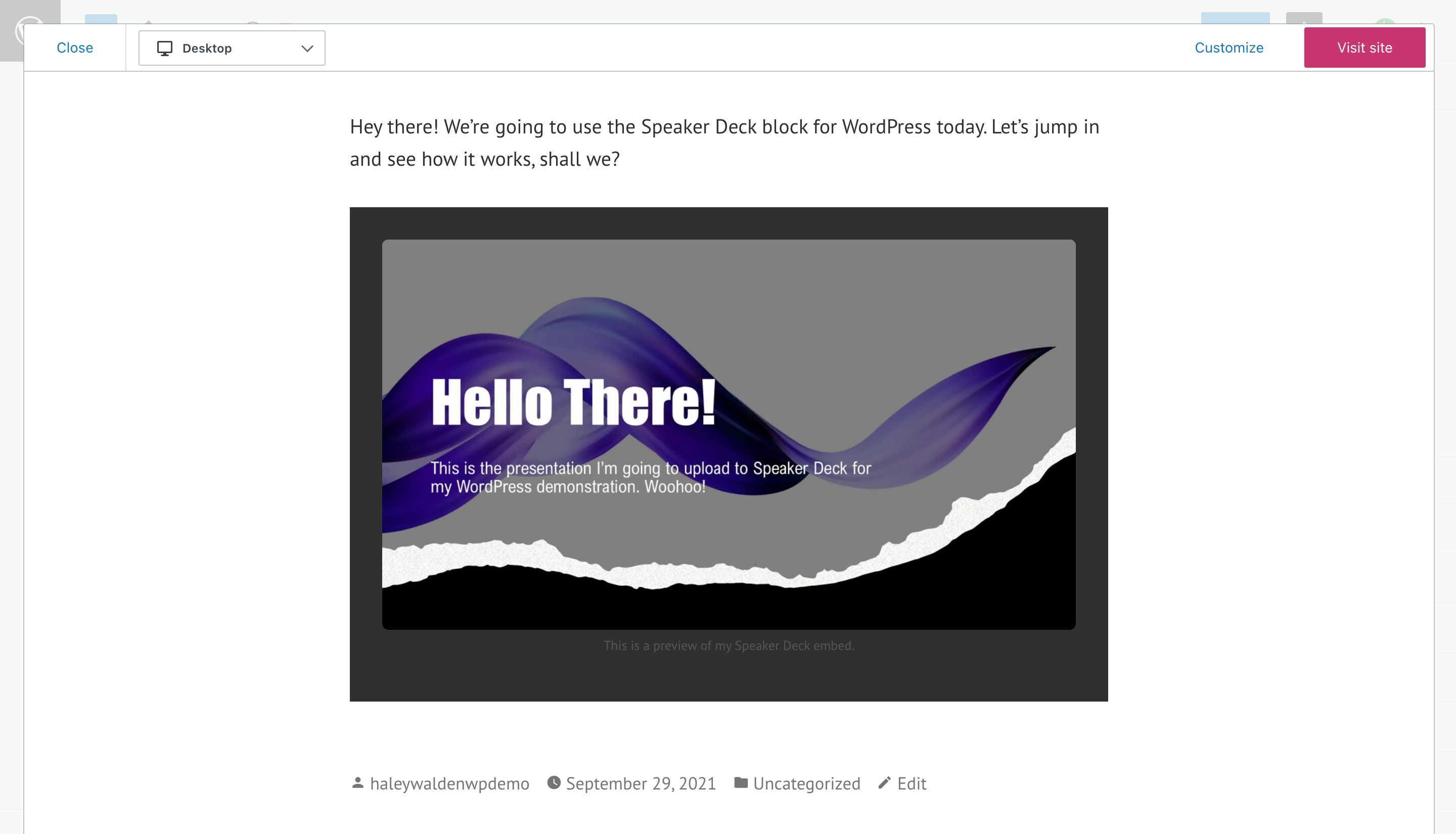
Modifica l'opzione URL
Non hai la presentazione del mazzo di altoparlanti giusta per il tuo incorporamento? Puoi fare clic su Modifica URL e vedrai la finestra di incorporamento originale dal passaggio 7 sopra. Fai clic sul pulsante blu Incorpora per sostituire la presentazione con il nuovo URL inserito.
Opzioni aggiuntive e impostazioni multimediali
Ora passa alle opzioni aggiuntive all'estrema destra della barra degli strumenti. Quando fai clic sulle opzioni aggiuntive, è possibile:
- Copia il blocco
- Duplica il blocco e il suo contenuto
- Inserisci un nuovo blocco immediatamente prima o dopo la serie di diapositive
- Sposta il tuo blocco di presentazione Speaker Deck altrove
- Aggiungi la presentazione a blocchi riutilizzabili per essere salvata e riutilizzata in un secondo momento
- Includere il blocco in un gruppo
- Rimuovere completamente il blocco
Sul lato destro dello schermo, vedrai anche Impostazioni multimediali. Puoi utilizzare questa impostazione per alternare tra l'ottimizzazione automatica dei file multimediali per uno schermo più piccolo.
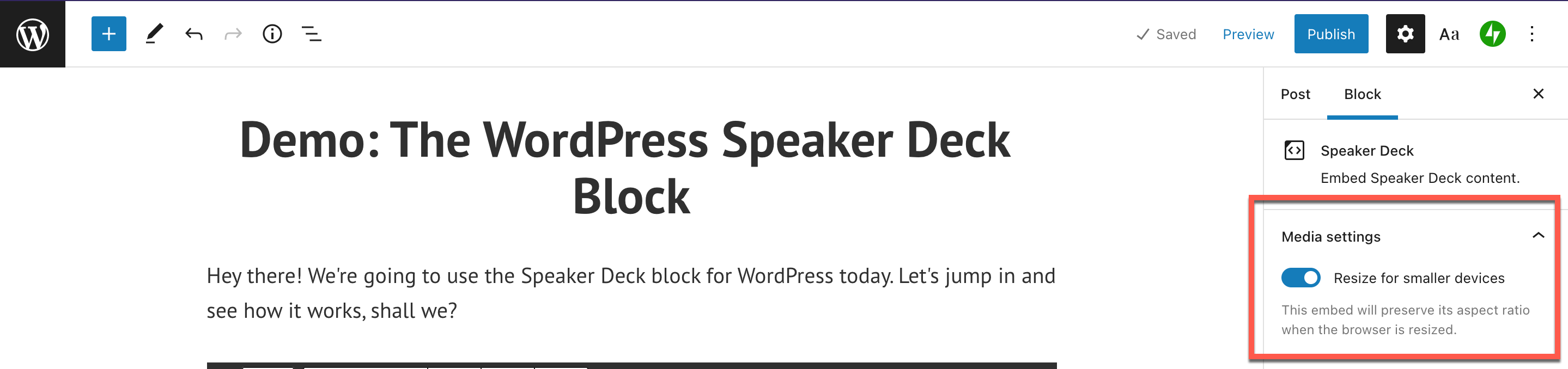
Suggerimenti e best practice per l'utilizzo efficace del blocco di incorporamento del deck degli altoparlanti
Ora sai come incorporare la tua presentazione Speaker Deck nel post o nella pagina del tuo blog WordPress. È importante comprendere alcune best practice da seguire prima di condividere l'incorporamento di Speaker Deck. Ecco alcuni suggerimenti:
- Il tuo SpeakerDeck deve essere in formato PDF
- Assicurati che il contenuto della presentazione del tuo Speaker Deck sia originale e non copiato dal lavoro di qualcun altro
- La tua presentazione dovrebbe essere pubblica su Speaker Deck, altrimenti non sarai in grado di incorporarla affatto
- Una presentazione Speaker Deck dovrebbe essere di facile lettura, con immagini e grafica accattivanti
- Assicurati che il tuo mazzo di presentazione sia allineato con il tuo marchio e i tuoi valori
Domande frequenti sul blocco di incorporamento del deck degli altoparlanti
Posso condividere qualsiasi presentazione di Speaker Deck sul mio sito WordPress?
Sebbene i mazzi pubblici possano essere condivisi e incorporati, procedi con cautela. Ti consigliamo di assicurarti che il contenuto sia allineato con il tuo messaggio. Inoltre, dovrai chiedere il permesso al creatore originale e dare il credito appropriato dove è dovuto.
Che tipo di file di presentazione posso caricare su Speaker Deck? Posso usare la mia presentazione PowerPoint, per esempio?
L'unico formato di file supportato su Speaker Deck è PDF. Gli utenti possono esportare un PDF dalla loro presentazione Keynote o PowerPoint.
Quando ho provato a incorporare la mia presentazione Speaker Deck, WordPress mi ha appena fornito un URL. Perché è successo?
Ottenere un URL piuttosto che un incorporamento di Speaker Deck significa che qualcosa è andato storto con il tuo processo. Forse la presentazione non può essere condivisa a causa delle impostazioni del creatore originale. Oppure, forse devi modificare le impostazioni nel tuo account Speaker Deck. Il mazzo dovrà essere impostato su pubblico per poter essere incorporato correttamente. In alternativa, puoi ottenere un account Speaker Deck a pagamento per rendere i tuoi deck privati, ma comunque condivisibili su WordPress.
Conclusione
Ora che sai come includere uno Speaker Deck incorporato nel tuo post o pagina del blog WordPress, è tempo di condividere la tua esperienza con il mondo. Qual è la tua nicchia e come utilizzerai Speaker Deck per migliorare il tuo sito web? Condividi le tue idee per incorporare il tuo Speaker Deck nella sezione commenti.
Immagine in primo piano tramite PureSolutions / shutterstock.com
